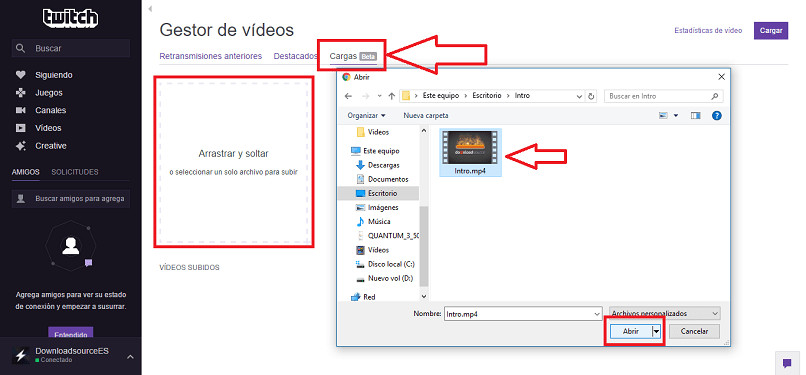
A verdade é que usar a plataforma de vídeo ao vivo conhecida como Twitch pode se tornar um emprego em tempo integral. Se você é um criador de streaming, pode passar grande parte do dia criando, editando e compartilhando conteúdo audiovisual. No próximo artigo vamos te ensinar como fazer, compartilhar ou excluir clipes no Twitch do PC.
É que desde que você crie uma conta no Twitch e entre no mundo maravilhoso que encontrará neste portal, você não vai acreditar em tudo o que é feito por lá. Algo que se torna contagioso e ainda mais quando você descobre que muitos afiliados podem ganhar uma boa quantia de dinheiro. E isso fazendo o que mais gostam e que nada mais é do que jogar videogame.
A verdade não é uma tarefa fácil, mas é possível se você dedicar tempo e esforço para monetizar os streams do Twitch. Mas neste artigo vamos mostrar o que você deve saber para se tornar um especialista nesta plataforma. E em etapas simples, você saberá o que deve fazer para, compartilhar ou excluir clipes no Twitch do PC.
Como fazer, compartilhar ou excluir clipes no Twitch do PC
Talvez você seja um daqueles que tem se aventurado neste mundo de córregos e você se encontrou com termos muito variados e estranhos que são usados nesta página. E neste tutorial vamos focar no clipe, que não são mais vídeos curtos mostrando trechos interessantes que foram vivenciados no Twitch, são compartilhados nas redes para que os canais ou comunidades cresçam.
Embora não pareça fazer isso e compartilhar os clipes é uma tarefa muito simples de fazer, é claro, desde que você saiba quais os passos que deve tomar para não complicar sua vida. Então não perca detalhes e outra coisa, todas essas etapas que vamos fazer de um computador pessoal, então vamos começar.
Etapas para criar e compartilhar clipes no Twitch do PC
Como é de se esperar, o primeiro passo para fazer e compartilhar ou clipes no Twitch é ir para a página oficial do Twitch e iniciar nossa sessão. Vá para o seu canal e vá para o player de vídeo, o próximo passo é clicar na opção ou ícone Clip. Isso para iniciar a criação do clipe, embora também haja atalhos de teclado que você pode usar para essa mesma tarefa.
Por exemplo, no Windows você pode pressionar as teclas Alt + X, uma vez feito isso, a página de criação do clipe será exibida na tela em uma nova janela. Aqui você vai para escolha qual segmento do vídeo que você deseja fazer parte do clipe. Para fazer isso, você vai usar a barra deslizante, o próximo passo é dar ao clipe um título marcante e impressionante e, finalmente, clicar em Publicar.
Agora está publicado e você poderá vê-lo junto com as informações que o acompanham, como o título, o nome do criador, a data e o número de visitas. Agora para que este clipe possa ser compartilhado com outras pessoas. Você encontrará um link que leva ao clipe, você também encontrará os chamados links rápidos, que permitem a você compartilhe o clipe em diferentes redes sociais.
Você vê como é simples e agora não só sabe como transmitir no Twitch, mas também como fazer um clipe e compartilhá-lo com seus seguidores.
Excluir um clipe
Agora, se você quiser deletar ou deletar um clipe, você deve proceder da seguinte maneira. Você deve fazer um clipe na opção ou ícone em forma de engrenagem, caso não o veja, passe o cursor do mouse sobre o reprodutor de vídeo ou vá até o ícone de três pontos.
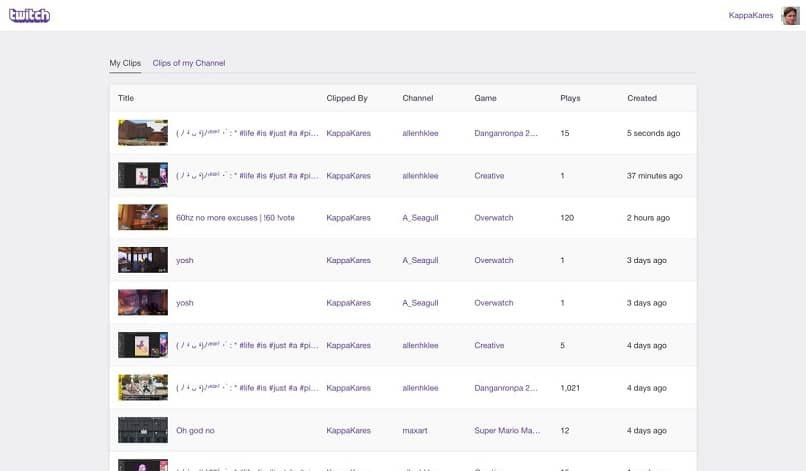
Depois de encontrá-lo, será mostrada a opção para que você possa excluir não apenas um clipe específico, mas também em lote e que tenha a ver com o vídeo relacionado. E pronto desta forma você apagou o clipe. Assim terminamos o tutorial que mostro a vocês como fazer, compartilhar ou deletar clipes no Twitch do PC.